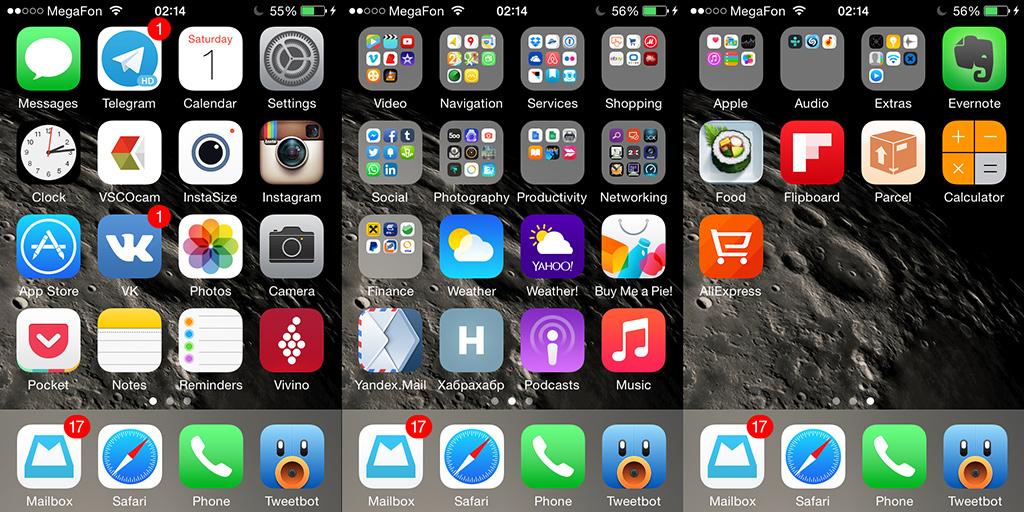
Жизнь любого смартфона, в том числе Apple iPhone, немыслима без приложений. Именно эти программы дают пользователям доступ к социальным сетям, мессенджерами, видеохостингам и стриминговым сервисам. Если бы не было приложений, даже самый дорогой Айфон считался бы бесполезным.
Как загрузить приложение на Айфон
Хотя на iPhone любой модели по умолчанию установлено несколько основных программ, они не восполняют все потребности владельца. Человеку все равно придется загрузить условный YouTube, WhatsApp или онлайн-кинотеатр. Для новичка в такой ситуации остро встает вопрос о том, как скачать ПО на Айфон. И тут у него есть несколько решений:
- Воспользоваться App Store.
- Осуществить загрузку через iTunes.
- Отсканировать QR-код для установки.
- Обратиться к какому-либо другому магазину приложений.
Каждый вариант хорош по-своему, а потому важно изучить все методы загрузки ПО. Если вы прекрасно понимаете, как скачивать приложения, и постоянно пользуетесь одним из указанных способов установки, то вам все равно не будет лишним ознакомиться с информацией о других вариантах.
Как установить на айфон, любое приложение
1. Установить программу из AppStore
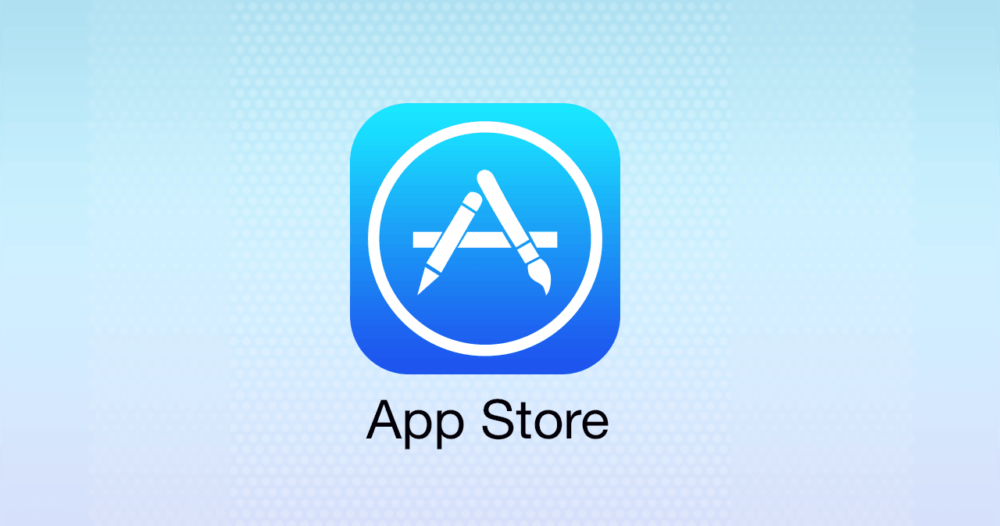
AppStore – магазин приложений, который по умолчанию установлен на всех смартфонах компании Apple. Именно к нему владельцы устройств обращаются чаще всего, когда речь заходит об установке программ. И такие люди делают правильное решение, ведь для получения доступа к AppStore не нужно переходить на определенный сайт в браузере, а достаточно открыть приложение с иконкой в виде буквы «А».
Для скачивания ПО нужен стабильный интернет. Также рекомендуется пользоваться сетью Wi-Fi, чтобы не расходовать трафик в соответствии с тарифом своего мобильного оператора.
Интерфейс AppStore очень прост и позволяет в кратчайшие сроки найти нужное ПО. Но, чтобы начать им пользоваться, нужно пройти авторизацию по Apple ID. Как правило, операция выполняется после первого запуска Айфона. Но, если вы этого не сделали ранее, авторизоваться можно будет напрямую через магазин приложений.
Итак, если вы хотите установить программу через AppStore, сделайте следующее:
- Нажмите на иконку магазина приложений, которая располагается на рабочем столе гаджета.
- Кликните на значок в виде человеческого силуэта.
- Введите свой Apple ID и пароль, после чего нажмите кнопку «Войти».
- Кликните на строку «Поиск» и введите название нужной программы.
- В предложенном списке выберите ту, которая вас интересует.
- Нажмите кнопку «Загрузить».
- Дождитесь окончания процесса.
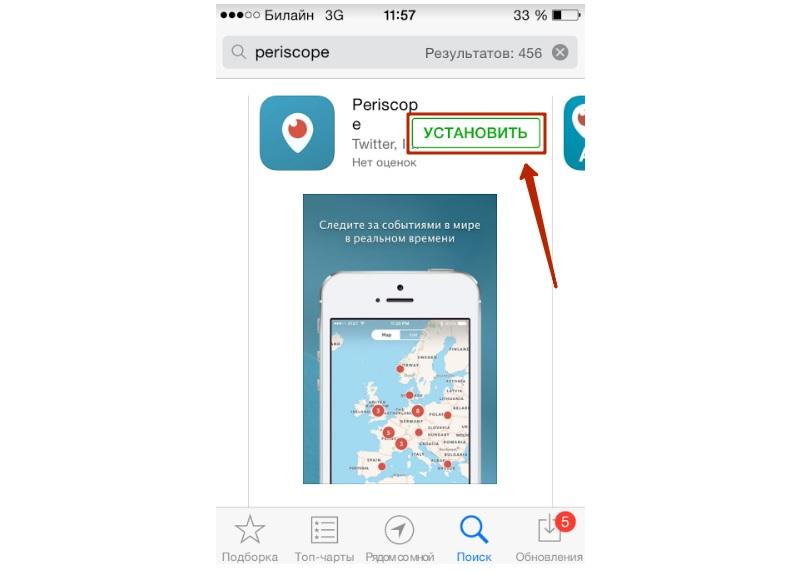
После выполнения операции иконка программы появится на главном экране Айфона. Вы сможете открыть приложение и начать пользоваться им.
Описанный выше способ установки ПО через AppStore не является единственным. К примеру, если вы не знаете названия программы, можно осуществить ручной поиск. Для этого выберите раздел «Игры» или «Приложения». В открывшемся окне появится несколько категорий, разделенных по жанрам. Так с легкостью можно подобрать хороший навигатор или мессенджер.
На странице приложения можно ознакомиться со всей необходимой информацией. Здесь указана средняя оценка, которую выставили пользователи, описание, а также отзывы людей, загрузивших ПО. Отталкиваясь от этих данных, можно принять решение о том, стоит ли скачивать приложение.
Не забывайте регулярно обновлять приложения. Обычно соответствующее уведомление появляется в уведомлении, где требуется нажать кнопку «Установить». Но, если этого не произошло, откройте AppStore и перейдите в раздел «Обновления». Здесь можно установить новую версию любой программы, которая имеется на Айфоне.
Некоторые игры и приложения в App Store являются платными. Для их установки потребуется заплатить деньги, которые спишутся с привязанной к аккаунту карты.
Плюсы и минусы
Приятный интерфейс
Много приложений разных жанров на выбор
Удобная сортировка
Есть бесплатный контент
Все приложения стоят денег. Даже если программа является бесплатной, она имеет функцию встроенных покупок.
Постоянные обновления могут раздражать
Выбор программ
Простота установки
Самый популярный магазин приложений для iPhone, благодаря которому можно легко найти и установить нужную программу.
2. Через iTunes
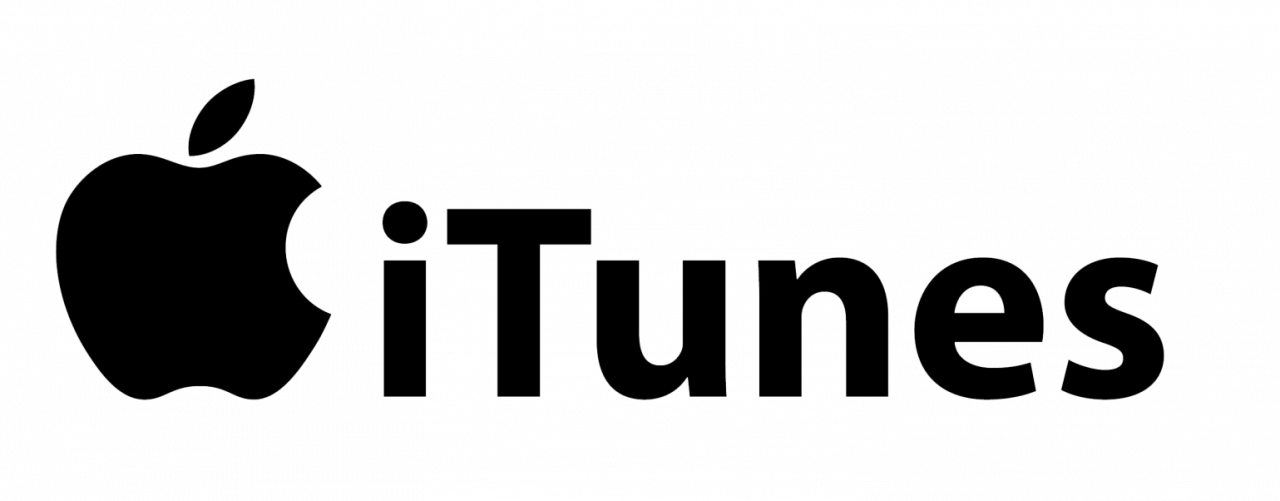
Этот вариант установки подойдет для тех, кто привык перекидывать файлы и загружать приложения через компьютер. Также iTunes подойдет пользователям, у которых дома нет Wi-Fi, а оптоволокно проведено к одному лишь ПК.
Компания Apple позиционирует Айтюнс, как медиаплеер. Но программа уже давно используется владельцами Айфонов для копирования файлов с компьютера на телефон. Ее применение для людей, чьи гаджеты базируются на iOS, является необходимым. Обойти защиту операционной системы практически невозможно, а значит, придется пользоваться фирменным ПО.
Если вы решили воспользоваться iTunes для установки приложения на телефон Apple, нужно выполнить следующие действия:
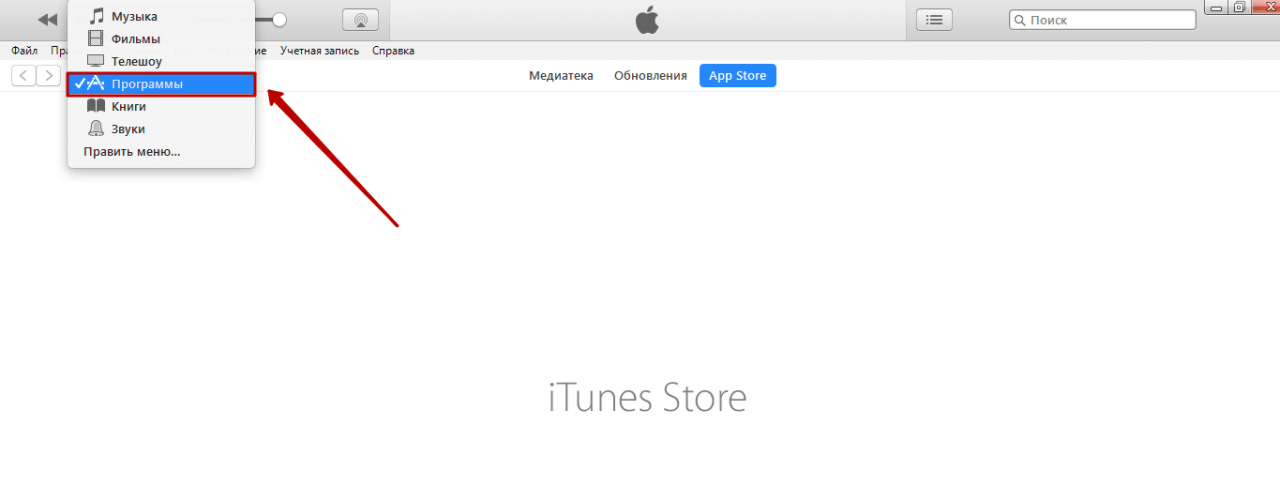
- Установить программу на ПК.
- Авторизоваться по Apple ID.
- Подключить iPhone к компьютеру при помощи USB-кабеля.
- Выбрать свое устройство в списке предложенных в iTunes.
- Кликнуть по меню разделов Айтюнс.
- Выбрать пункт «Править меню».
- Поставить галочку напротив надписи «Программы» и нажать «Готово».
- Перейти в появившуюся в меню вкладку «Программы».
- Открыть «Программы для iPhone».
- Воспользоваться поиском или самостоятельно найти нужное приложение.
- Нажать кнопку «Загрузить».
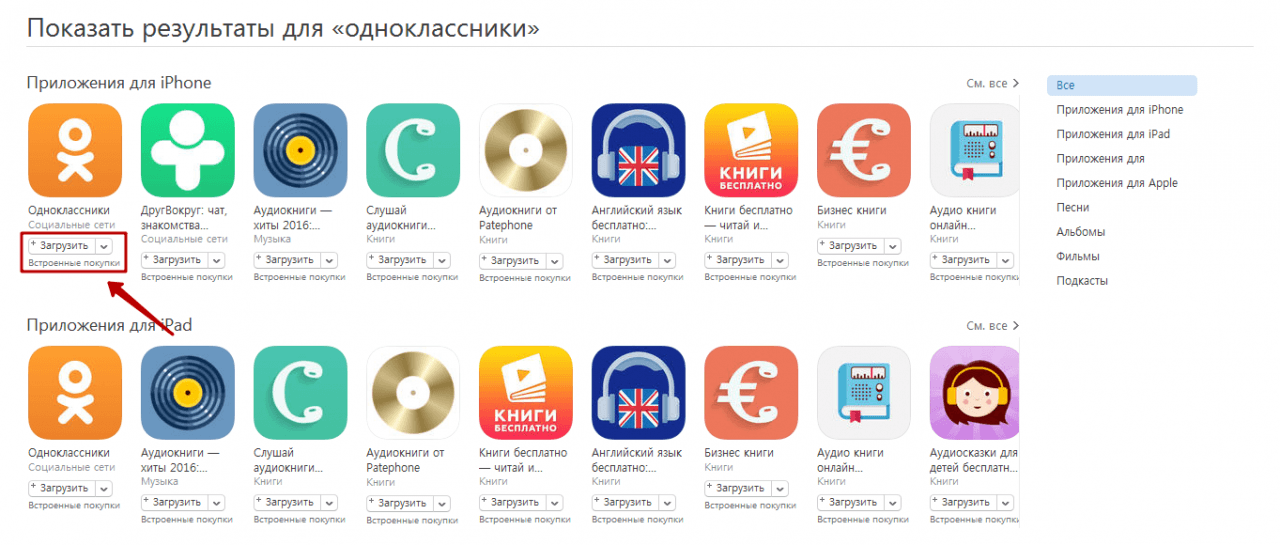
Так ПО появится на телефоне сразу же после окончания загрузки.
В iTunes представлены все те же приложения, которые есть в App Store.
Плюсы и минусы
Данный способ будет удобен, если вы не хотите отвлекаться от работы за компьютером
Такой же большой выбор программ, как в App Store
Удобная навигация
Нужно подключать телефон к компьютеру
Выбор программ
Простота установки
Альтернативный вариант, который можно рассмотреть, когда нет возможности уделить время на установку программы непосредственно на Айфоне.
3. Загрузка приложений через QR-код
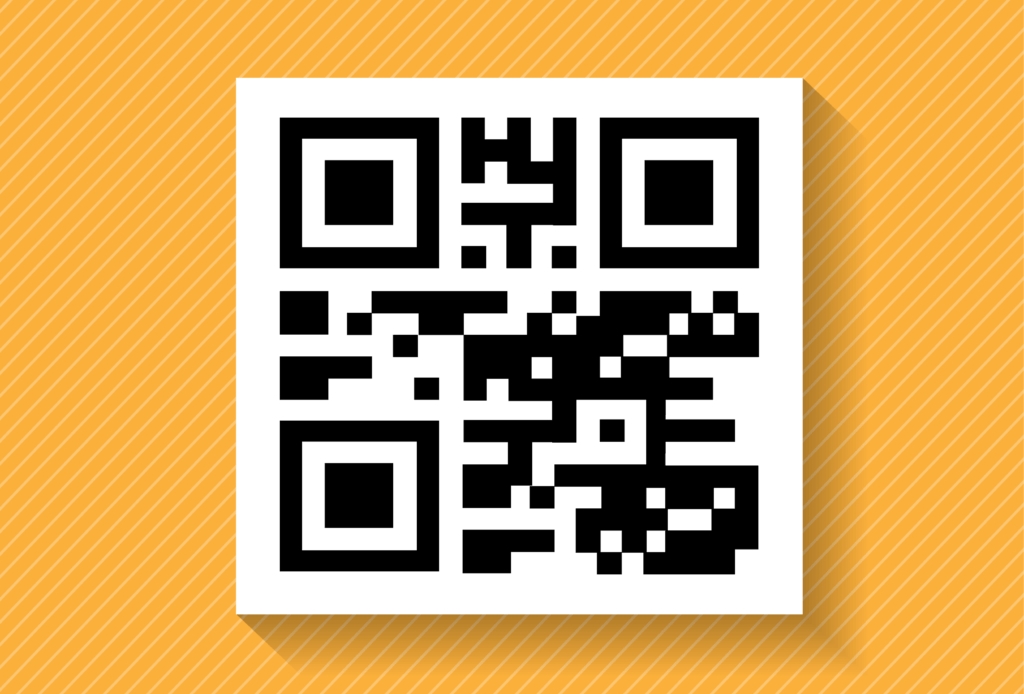
App Store – это платформа, куда разработчик может загрузить свое приложение. Выполняется операция не бесплатно, из-за чего некоторые авторы отказываются от использования магазина приложений. В таком случае владелец Айфона может загрузить программу другим способом: на сайте компании или через QR-код.
Второй вариант является наиболее удобным, так как человеку не придется искать нужный сайт в интернете или изучать все доступные категории программ в App Store. Владельцу смартфона понадобится лишь отсканировать код при помощи камеры.
QR-код выглядит, как квадрат, составленный из черного и белого цветов. В него разработчик помещает информацию, которая необходима для загрузки программы. По сути это гиперссылка. Но такой способ будет намного более удобным, если, например, вставлять ссылку в поисковую строку браузера вручную.
Для установки программы таким способом понадобится:
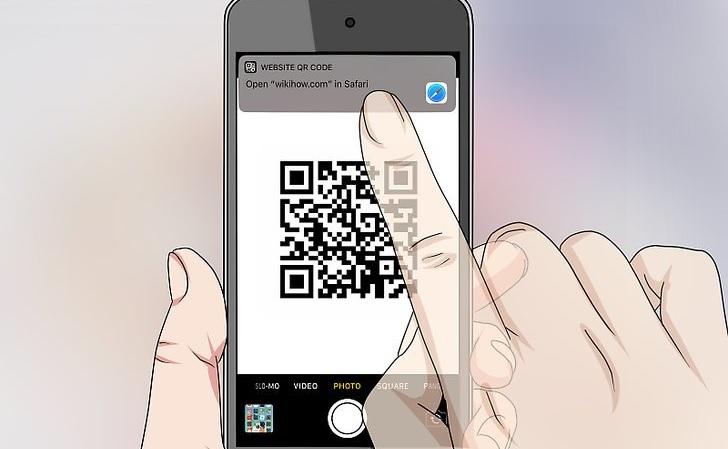
- Открыть приложение «Камера» на Айфоне».
- Выбрать основную камеру.
- Навести глазок сенсора на код так, чтобы он попал в кадр.
- Коснуться уведомления, которое появится после считывания.
Как правило, установка начинается сразу же, как только пользователь кликает по всплывающему окну. Но здесь все зависит от того, какую ссылку разработчик поместил в QR-код.
Плюсы и минусы
Нет необходимости искать приложение в сети
Быстрое считывание и переход на страницу программы
При помощи QR-кодов удается установить не так много приложений
Выбор программ
Простота установки
Отличный способ установки программы, если вы встретили QR-код на рекламном баннере.
4. Альтернативные магазины приложений

AppStore – не единственный магазин приложений, который можно использовать для загрузки понравившейся программы. Существует ряд других платформ, где разработчики размещают свое ПО. В отличие от AppStore, здесь можно будет найти уникальное приложение, которого нет в официальном магазине Apple.
Несмотря на то, что в сторонних магазинах приложений встречаются уникальные программы, контента в AppStore намного больше. Сейчас на площадке размещено почти 2,5 миллиона различных игр и программ.
Владельцам устройств под управлением iOS помимо AppStore рекомендуется использовать следующие магазины приложений:
Чтобы воспользоваться одной из предложенных площадок, нужно скачать ее официальное приложение через AppStore. Далее потребуется нажать на иконку программы и выбрать ПО для загрузки.
В Cydia, GetJar и Appland, как и в случае с App Store, доступен поиск контента и удобная сортировка по категориям. Скорость загрузки отличаться не будет, а вот выбор приложений везде разный. Некоторым пользователям приходится перепробовать все магазины, прежде чем удается найти нужную программу.
Плюсы и минусы
Можно найти ПО, которого нет в AppStore
Во всех случаях присутствует довольно удобная навигация
Нужно скачать дополнительную программу
Каталог приложений значительно меньше, чем в App Store
Выбор программ
Простота установки
Данный вариант подойдет, если вы не можете найти программу в AppStore
Загрузка уже купленного или установленного ранее приложения
Многие программы в AppStore являются платными. Но иногда пользователям приходится «чистить» смартфон от ненужных файлов. Из-за этого с Apple iPhone пропадают установленные ранее приложения. Отчаиваться в любом случае не стоит. Если вы оплачивали или загружали ранее программу, вы сможете установить ее вновь без дополнительных трат.
Чтобы загрузить уже купленное или установленное ранее приложение, нужно:
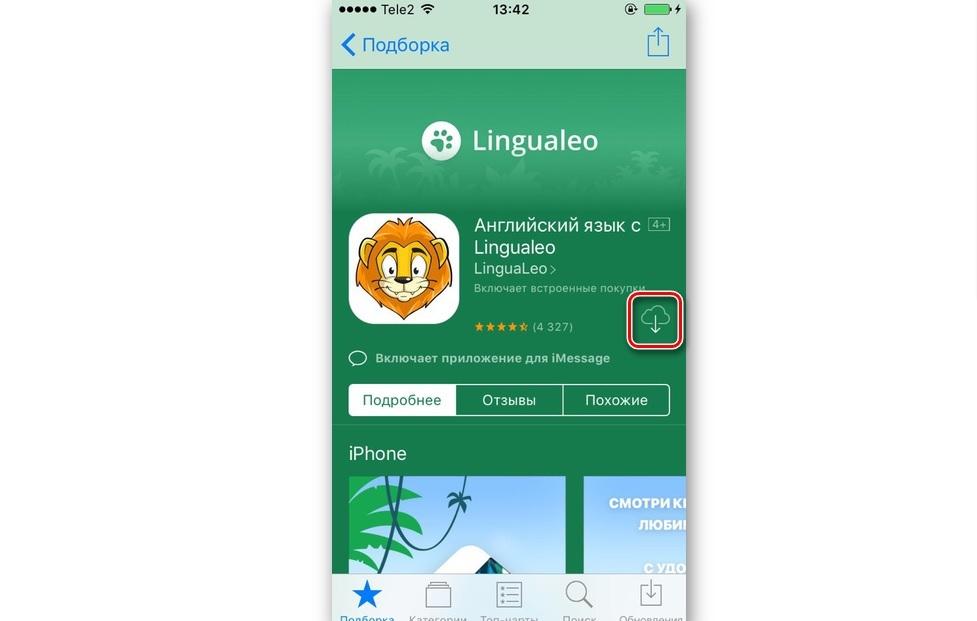
- Открыть AppStore.
- Воспользоваться поиском или сортировкой по категориям.
- Перейти на страницу программы.
- Нажать кнопку в виде облака со стрелкой, направленной вниз.
Конечно же, данный метод скачивания ПО не может считаться альтернативой тем вариантам, которые мы рассмотрели ранее. Но зато вы всегда будете знать, что оплаченное приложение всегда остается с вами. Даже в том случае, если вы его удалили.
Для повторной загрузки ПО нужно авторизоваться в AppStore под тем же аккаунтом, который использовался для первичной установки.
Плюсы и минусы
Ранее оплаченные приложения доступны для повторного скачивания бесплатно
Ранее установленные программы имеют особое оформление в AppStore
Можно воспользоваться классическим
Порой сложно найти программу, которая была уже установлена
Выбор программ
Простота установки
Хороший способ, если вы уже покупали доступ к какому-либо приложению из AppStore.
Как загрузить приложение на Айфон с джейлбрейком

Владельцы Apple iPhone наверняка сталкивались с таким понятием, как джейлбрейк. Под ним подразумевается процесс, после которого пользователь получает особые права. В том числе после проведения операции появляется возможность устанавливать программы, не доступные в AppStore. Также jailbreak пользуется особой популярностью у «пиратов». Ведь на Айфон с джейлбрейком можно загрузить программу с платным доступом без траты денег:
- Для того, чтобы активировать jailbreak, нужно использовать специальное приложение.
- В нашем случае это будет AppShape из AppStore.
- Как только вы установите программу, при открытии страницы ПО в Эпп Сторе появится новая кнопка наряду с «Загрузить». Кнопка подписана «App Share».
- Если нажать на нее на странице, где предлагается скачать платную игру, например, GTA: San Andreas, или другой контент, загрузка осуществится совершенно бесплатно.
- Так вы сможете экономить деньги на установке ПО.
Помните, что после активации джейлбрейк представленным здесь или другим способом, автоматически сгорает ваша гарантия на устройство. А еще могут возникнуть проблемы с функционированием банковских приложений.
Как перенести приложения с Айфона на ПК и обратно
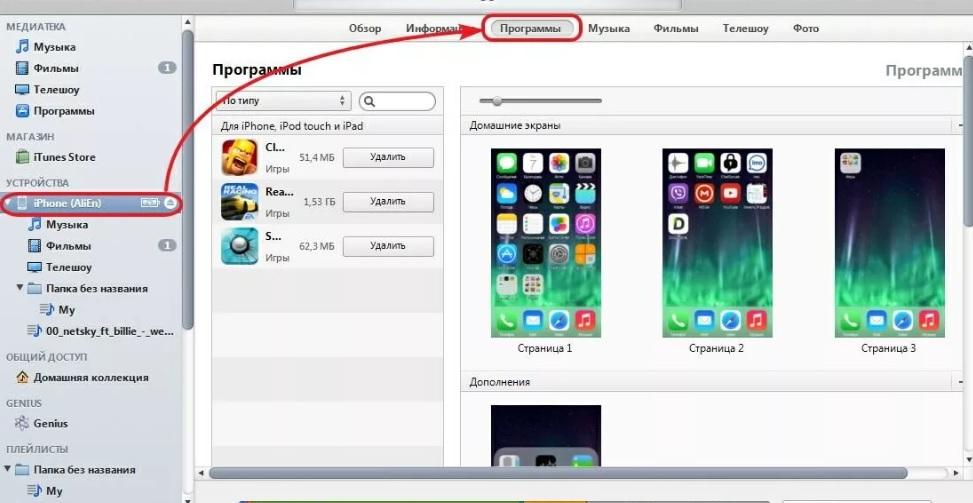
Практически все владельцы Apple iPhone сталкивались с проблемой недостатка свободного места в памяти устройства. В такой ситуации рекомендуется временно переместить менее нужные приложения на компьютер.
Операция выполняется при помощи не раз упомянутой программы iTunes. После ее загрузки на ПК нужно выполнить несколько шагов:
- Авторизоваться под своим AppleID.
- Подключить смартфон к компьютеру через кабель.
- Выбрать устройство в iTunes.
- Нажать кнопку «Перенести покупки».
Если у вас не получается осуществить перенос таким способом, рекомендуется в iTunes выбрать меню «Файл», а затем – «Переместить покупки с iPhone». Для обратного перемещения нужно выполнить все то же самое, но только перенести покупки не с Айфона, а с компьютера.
Как установить недоступное для страны приложение
Некоторые программы заблокированы на территории России. Скачать их через AppStore стандартным способом не получится. Придется искать обходные пути.
Если вы ранее устанавливали приложение, которое впоследствии было заблокировано, необходимо:
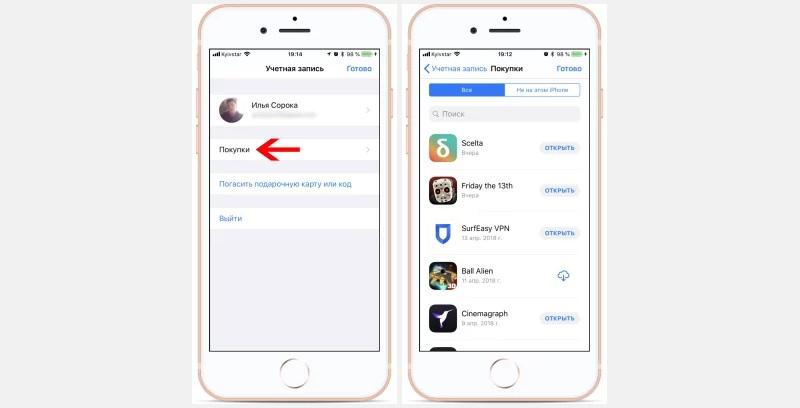
- Запустить Эпп Стор.
- Нажать на иконку своего профиля.
- Выбрать «Покупки».
- Найти приложение и скачать его заново.
К сожалению, подобная операция не всегда заканчивается успехом. Поэтому рассмотрим альтернативный вариант через ipa-файл программы:
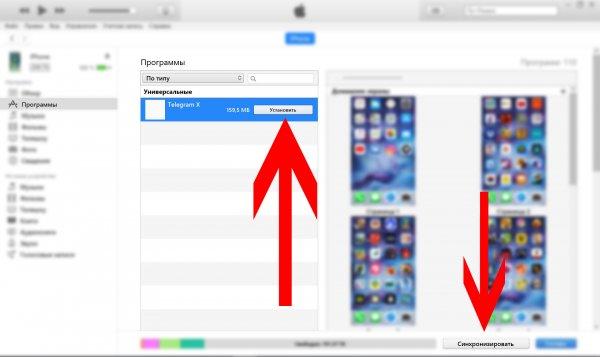
- Скачайте программу из интернета на компьютер.
- Установите iTunes версии 12.6.3 (от более новой придется избавиться).
- Запустите программу и подключите к ПК свой Айфон.
- Кликнуть по значку «Программы».
- При помощи поиска по компьютеру найдите загруженный файл.
- Нажмите кнопку «Установить».
В данном случае важно использовать именно версию Айтюнс 12.6.3, так как в более новых вариациях исправлен баг, позволяющий устанавливать посторонние программы, которых нет в AppStore.
Установка бета-версии недоступного приложения
Практически у всех приложений из AppStore есть бета-версии, которые проходят долгое тестирование. Если вам не хочется ждать, пока ПО появится в официальном магазине, его можно загрузить заранее. Для этого нужно:
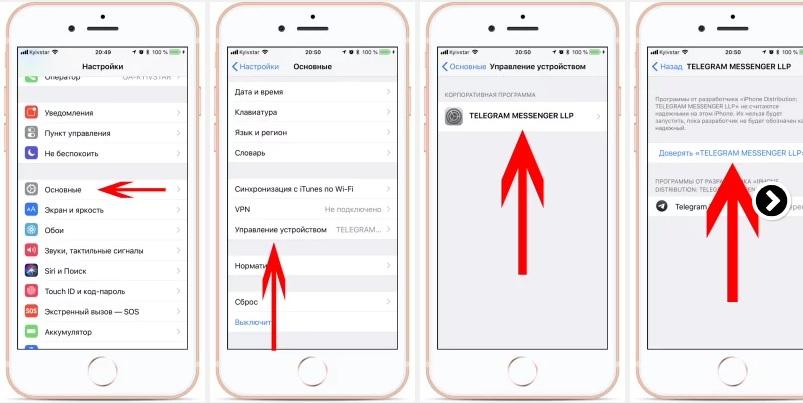
- Вбейте в поисковике название программы с припиской «Beta iPhone HockeyApp».
- Открыть ссылку.
- Нажать кнопку «Установить».
- Откройте настройки телефона.
- Перейдите в раздел «Основные», а затем – «Управление устройством».
- Выберите компанию-разработчика загруженной программы и нажмите «Доверять».
Иконка установленного ПО появится на рабочем столе, как это происходит после загрузки официально доступных программ. Правда, в дальнейшем могут возникнуть проблемы с обновлениями. Так что после тестирования рекомендуется вернуться к официальной версии приложения.
Источник: tarifkin.ru
Установка приложений в iPhone или iPad


Первая инструкция по установки игр в iPhone получилась очень скромной и мало информативной, поэтому мы решили подготовить более доступный, любому пользователю, мануал по загрузке программ в iPhone или iPad. Сегодня мы рассмотрим 2 официальных способа установки игр и приложений.
Прежде чем мы приступим к установке игрушек и приложений в Apple iPhone, нам потребуется зарегистрировать аккаунт, это такая учетная запись компании Apple, с помощью которой мы получим возможность скачивать игры и устанавливать их в телефон. Аккаунт можно создать одним из приведенных ниже способов:
- Регистрация Apple ID без компьютера
- Создание учетной записи в iTunes
Теперь, когда учетная запись у Вас уже есть, можно выбрать способ установки программ в iPhone, хотя не только в айфон, настоящую инструкцию могут использовать и обладатели планшета iPad или плеера iPod Touch. Официально установить приложение можно при помощи компьютера, но можно обойтись и без железного друга, выполнив установку прямо с телефона.
Установка приложений с iPhone
Этот способ установки поможет записать игру или программу в iPhone без компьютера, установка происходит с самого телефона, разумеется, в iPhone должен быть настроен интернет, желательно использовать устойчивое соединение, к примеру, точку доступа Wi-Fi, поехали:
1. В телефоне запускаем стандартное приложение App Store

2. Тапаем раздел «Поиск», в строке поиска вводим название приложения, которое Вы хотите установить, мы будем искать, и устанавливать один из лучших интернет-месенджеров для iPhone, который называется IM+, если с приложением пока не определились, то можно подобрать бесплатное приложение или игру в разделе Топ-25 > Top Free.


3. Приложение найдено, выбираем его и для установки нажимаем кнопку «Free», подтверждаем нажатием «Install», если попросит пароль, вводим пароль созданной учетки.
После чего на экране iPhone появиться иконка приложения со шкалой загрузки, когда шкала доползет до конца – приложение установлено, можно запускать его и пользоваться.
Если для скачивания игр и приложений свыше 100 или 150 мб. вы используете мобильный интернет (к примеру, если Wi-Fi по близости нет), то iPhone сообщит об ограничении на загрузку файлов, обойти можно – вот так.
Как закачать игры в iPhone, используя iTunes
Способ номер два позволяет скачивать игры в компьютер, после чего закачивать приложения в iPhone, все это делается при помощи программы iTunes, которая должна быть установлена в компьютере. В этом способе не требуется наличие интернета в телефоне. Если iTunes установлен, а компьютер подключен к сети интернет, можно начинать. Тренироваться, как всегда, мы будем на бесплатных приложениях для iPhone:

1. Запускаем iTunes, переходим в раздел «iTunes Store» и авторизуем Apple ID, конечно, если Вы не авторизовали ранее.

2. В правом верхнем углу нажимаем кнопку «Войти» и выполняем вход, используя данные учетной записи.

3. Там же в правом верхнем углу, в строке поиска, вводим название искомого приложения, мы снова будем ставить IM+, вы можете найти свое или воспользоваться разделом Top-Free, где расположены бесплатные приложения.

4. В результатах поиска появилось наше приложение, оно представлено в двух экземплярах – версия для iPhone и для iPad, выбираем для своего устройства и нажимаем “Download”

5. Вводим пароль своей учетной записи, нажимаем «Купить» и приложение начинает закачиваться в iTunes. После загрузки приложение появиться в разделе «Программы»

6. Подключаем iPhone к компьютеру при помощи кабеля USB. В разделе «Устройства» программы iTunes нажимаем на айфон, выбираем вкладку «Программы», ставим галочку «Синхронизировать», отмечаем маркером наше приложение и в правом нижнем углу нажимаем кнопку «Применить».
После выполнения синхронизации ваше приложение установиться в iPhone, теперь вы знаете два способа, как закачать программы в iPhone или iPad.
Запись опубликована в рубрике ИНСТРУКЦИИ с метками синхронизация iPhone. Добавьте в закладки постоянную ссылку.
- Сохраняем видео с YouTube в iPhone
- Регистрация Apple ID без компьютера
- Any Video Converter – установка и возможности
Источник: ibobr.ru
Установить приложение на iPhone через AltStore
С помощью AltStore вы можете установить на iPhone или iPad приложения, которые отсутствуют в магазине AppStore. Для установки потребуется компьютер на Windows или iOS, а также кабель для подключения смартфона к ПК.
Inspector Cloud не несет ответственности за работоспособность ваших iOS-устройств. Все описанные действия вы делаете на свой страх и риск.
- Скачайте и установите iTunes и iCloud с сайта Apple.
- Скачайте AltServer для Windows, распакуйте архив и установите приложение.
- Запустите AltServer — иконка приложения появится в статус-баре.
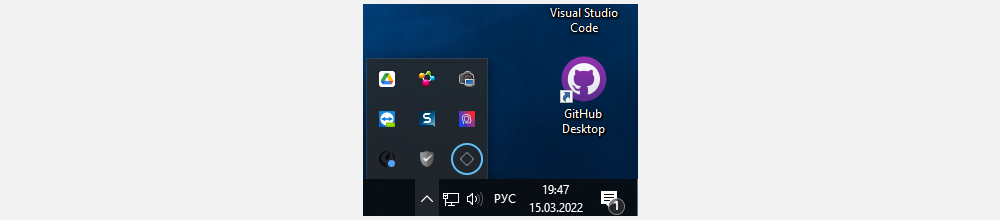
- Подключите iPhone к компьютеру через кабель, разблокируйте его и выдайте доверительное разрешение, если это требуется.
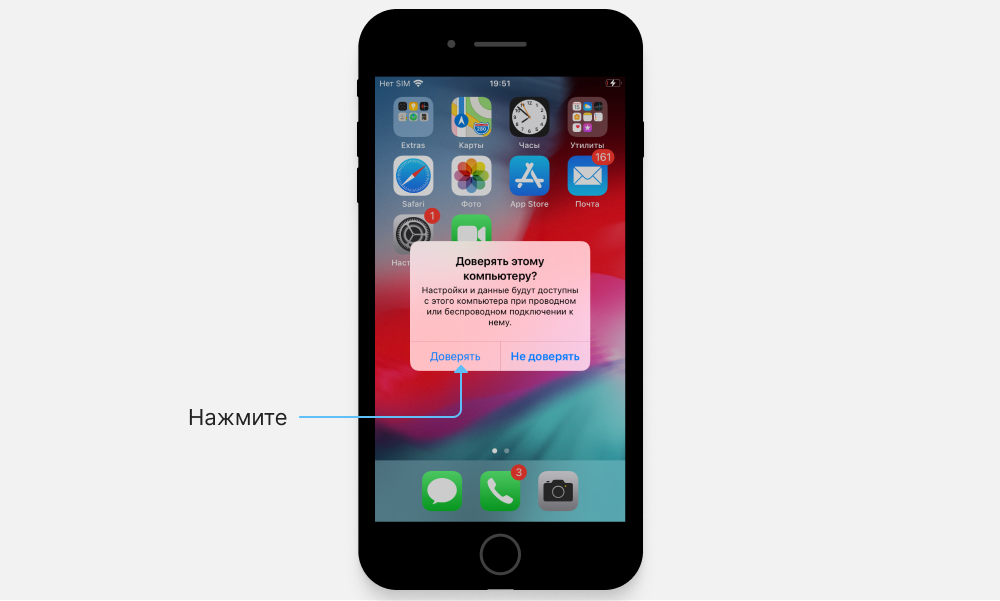
- В iTunes разрешите подключение к iPhone по Wi-Fi.
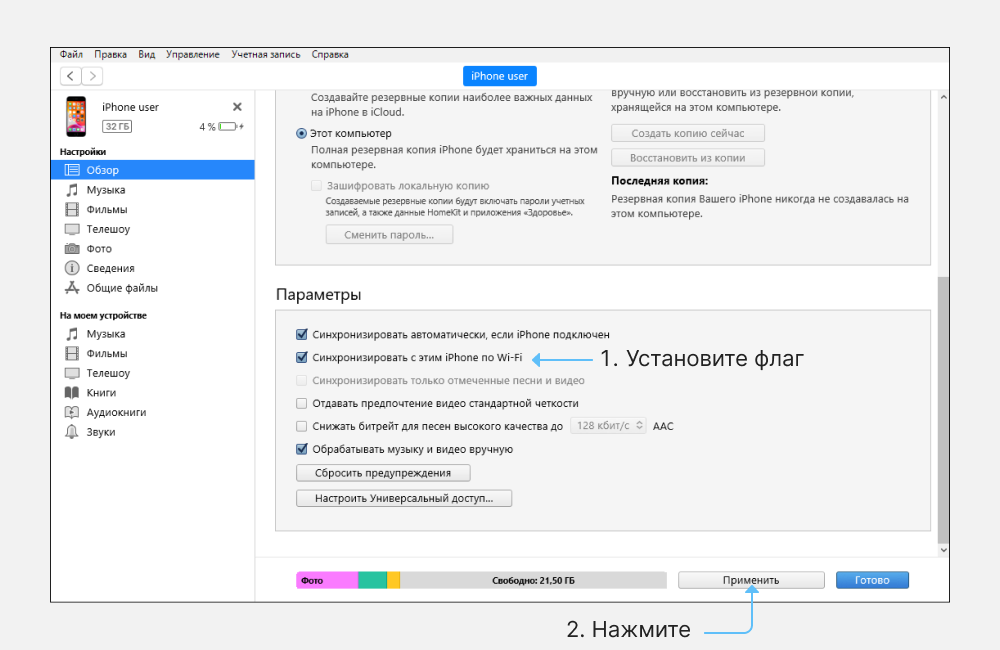
- В меню AltServer выберите раздел «Install AltStore» и кликните на подключенный смартфон.
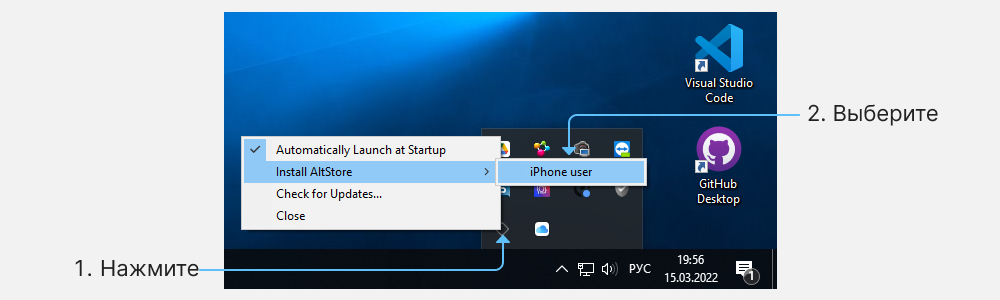
- Введите Apple ID и пароль учетной записи Apple, чтобы подписать устанавливаемое приложение. Через пару минут приложение появится на рабочем столе смартфона.
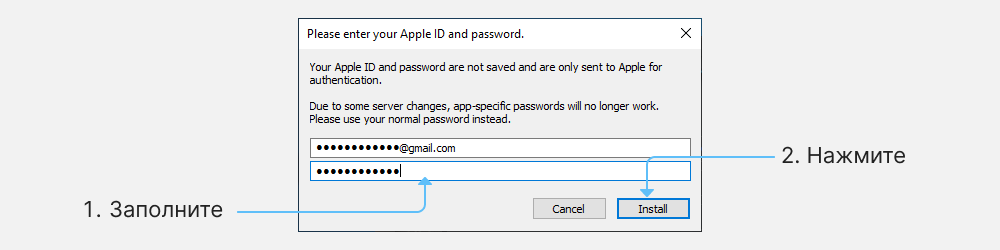
- На iPhone перейдите в «Настройки/Основные/Управление устройством».
- В окне будет отображаться сертификат учетной записи Apple ID. Выдайте ему доверительные разрешения. Это нужно чтобы запустить приложение на устройстве.
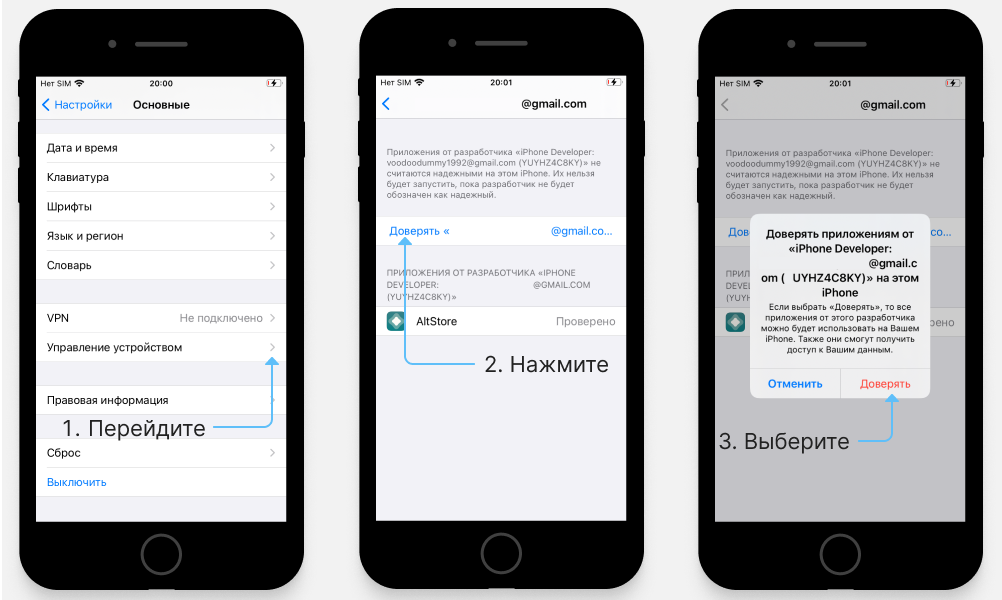
- Откройте приложение и дождитесь окончания загрузки.
- Скачайте AltServer для macOS, распакуйте архив и переместите его в папку «Программы».
- Запустите приложение — иконка приложения появится в статус-баре.
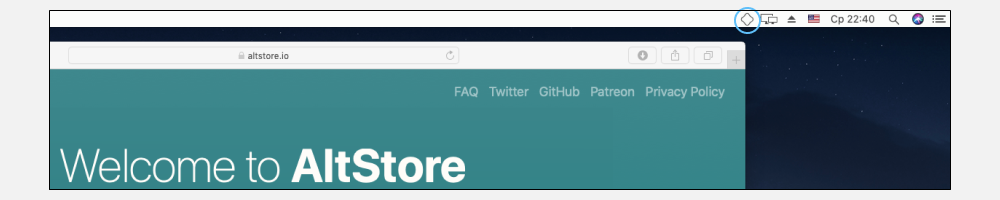
- В меню приложения нажмите «Install Mail Plug-in» и введите пароль.
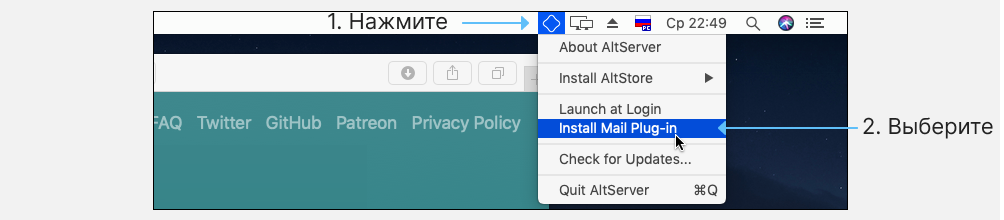
- Откройте настройки почты в macOS и нажмите «Управлять плагинами».
- Включите «AltPlugin.mailbundle» и нажмите «Применить и перезагрузить», чтобы завершить установку.
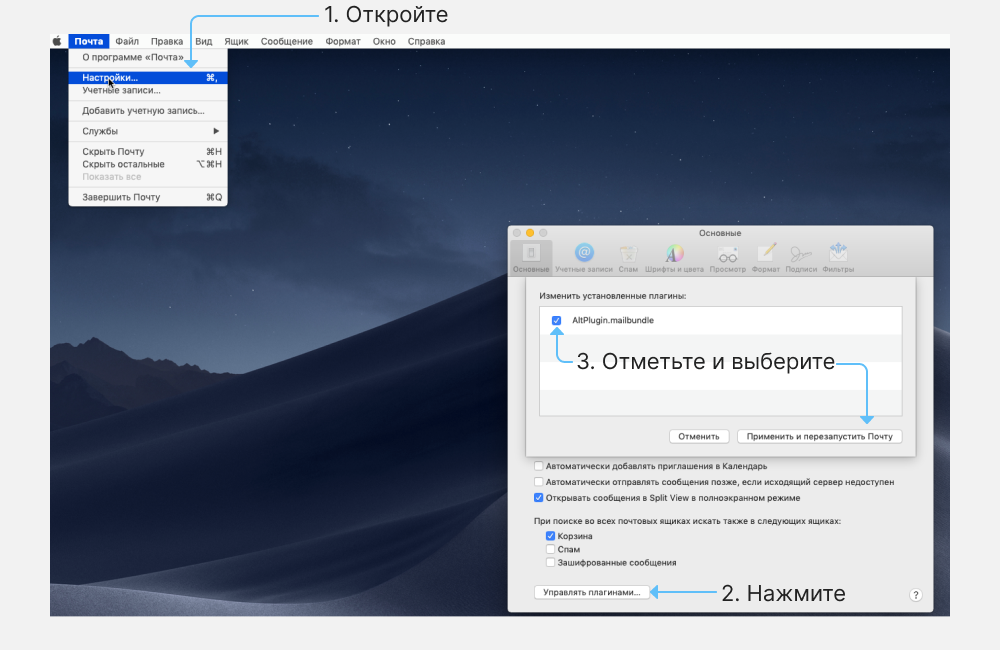
- Подключите iPhone к компьютеру через кабель, разблокируйте его и выдайте доверительное разрешение, если это требуется.
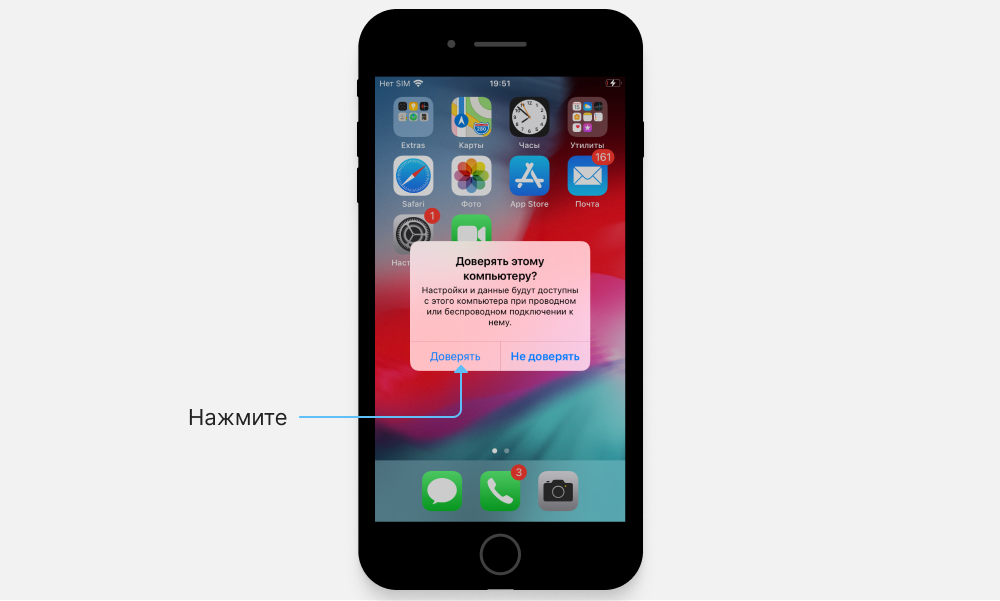
- В iTunes или Finder (в macOS Catalina и новее) разрешите подключение к iPhone по Wi-Fi.
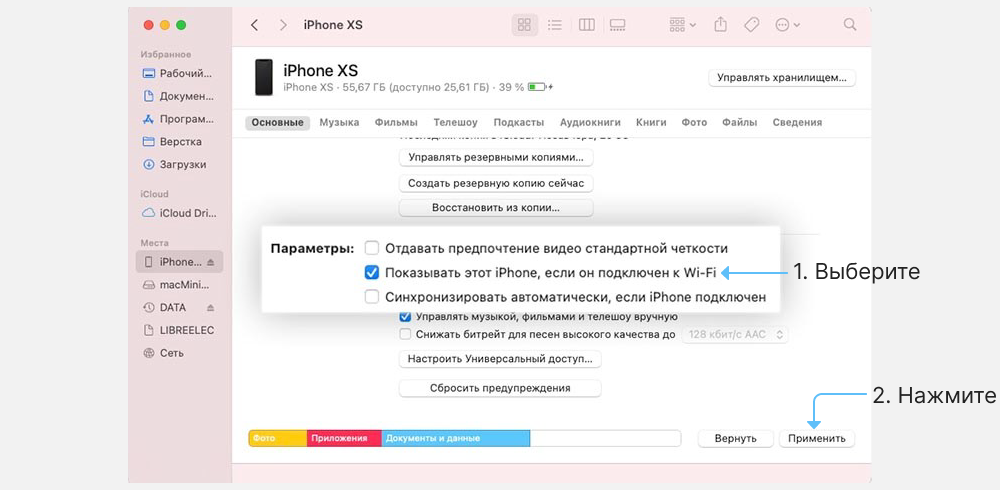
- В меню AltServer выберите раздел «Install AltStore» и кликните на подключенный смартфон.
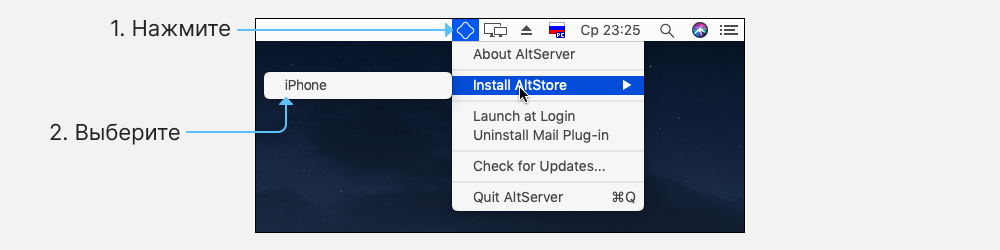
- Введите Apple ID и пароль учетной записи Apple, чтобы подписать устанавливаемое приложение. Через пару минут приложение появится на рабочем столе смартфона.
- На iPhone перейдите в «Настройки/Основные/Управление устройством».
- В окне будет отображаться сертификат учетной записи Apple ID. Выдайте ему доверительные разрешения. Это нужно чтобы запустить приложение на устройстве.
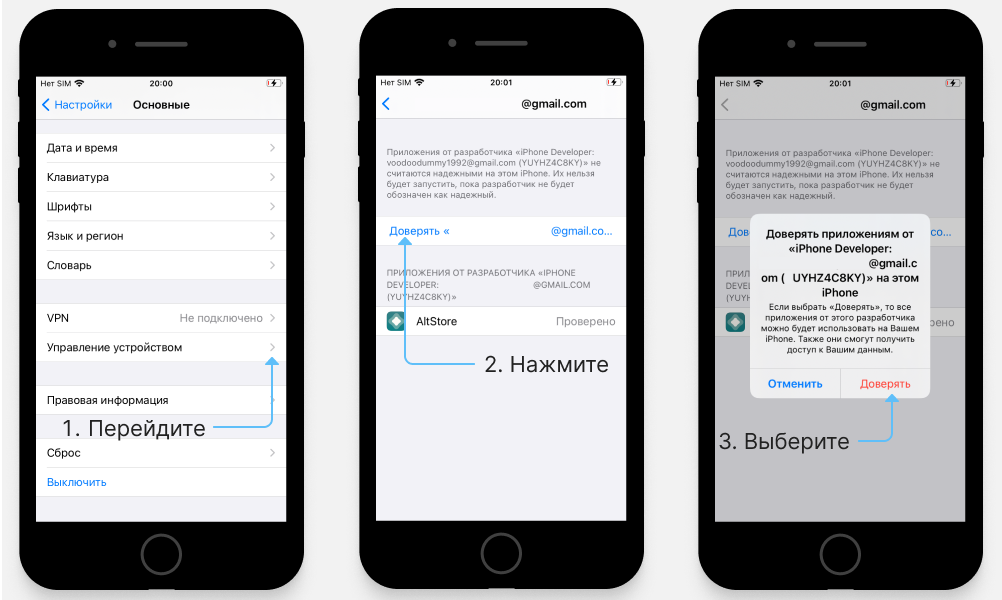
- Откройте приложение и дождитесь окончания загрузки.
Теперь установите приложение на смартфон.
Установить проложения на iPhone
Для установки приложений iPhone должен находиться в одной сети с компьютером, на котором запущен AltServer.
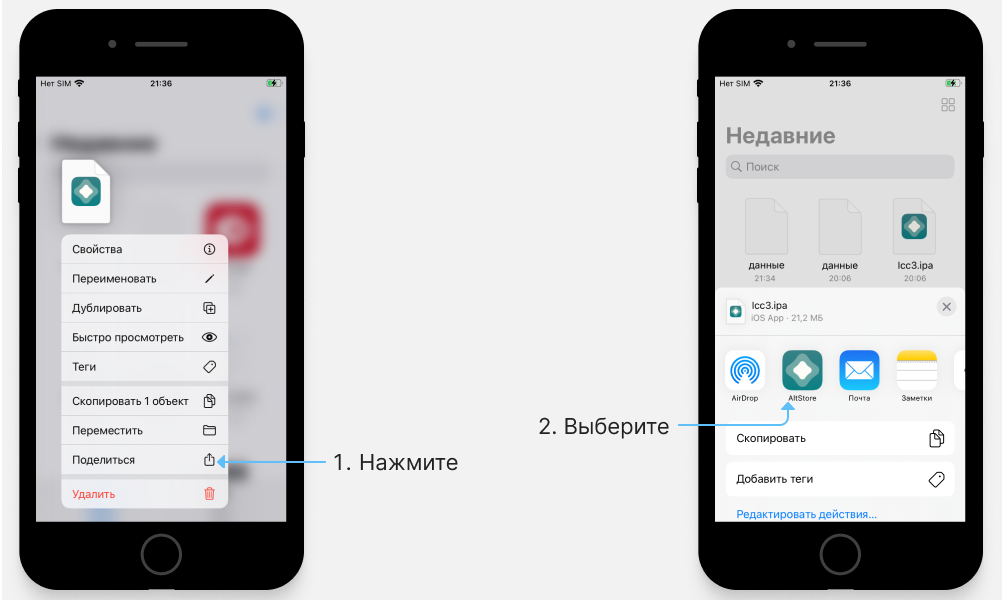
- Скачайте приложение Inspector Cloud в формате *.ipa на iPhone. Файл можно скачать через Safari или передать на устройство по AirDrop.
- В меню «Поделиться» выберите AltStore.
- Подтвердите установку и дождитесь ее окончания.
Приложения удаляются стандартным способом. Для окончательного удаления почистите сертификат в разделе «Настройки/Основные/Управление устройством».
Примечание
На установку приложений есть ограничения.
- Для одного Apple ID должно быть одно устройство. Если установить приложения на другом устройстве с тем же Apple ID, на первом они перестанут работать.
- AltStore позволяет работать только с двумя установленными приложениями. Чтобы установить третье, потребуется удалить одно из предыдущих.
- Сертификат, который выдан для установленного приложения, действует 7 дней. После этого, приложения потребуется переподписать.
- Установить проложения на iPhone
- Примечание
Источник: help.inspector-cloud.com